直接干货:
前期准备:手写签名照片(拍摄光线充足)
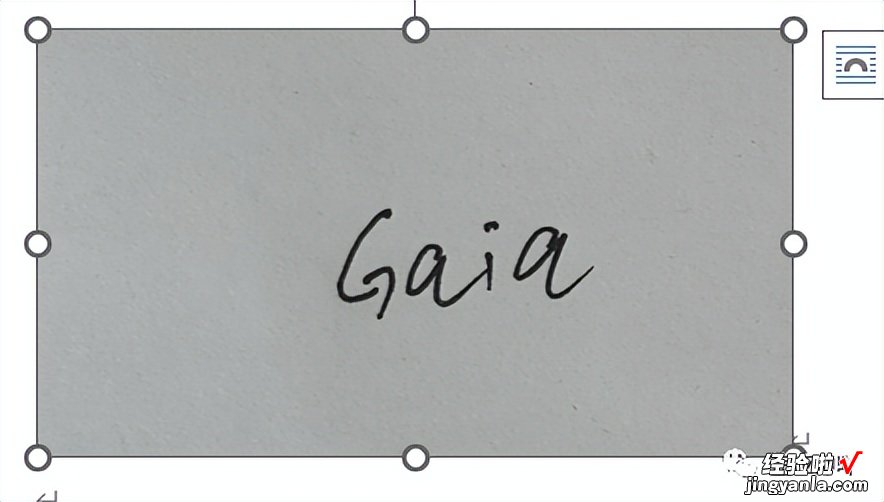
第一步:去掉照片中的纸张底色 。
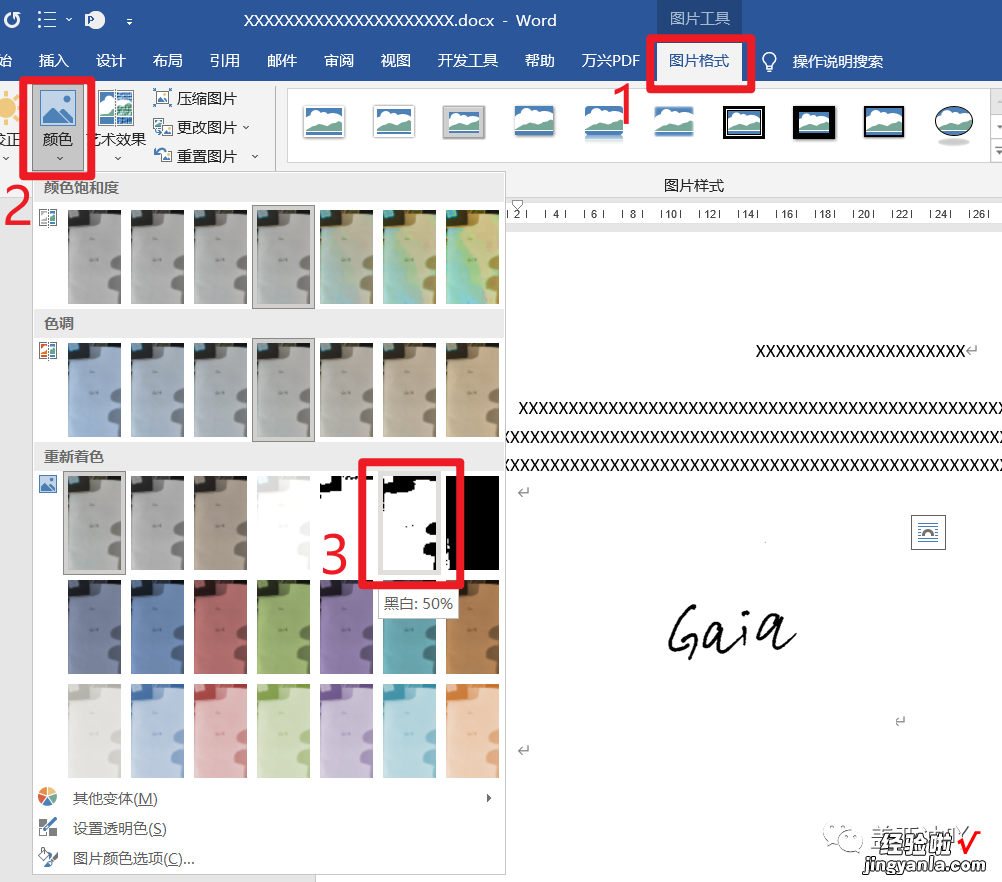
第二步:利用word扣去透明底色 。

点击之后,用鼠标点击图片中白色部分 , 这样就自动把白底给抠除了 。
之后调整图片“环绕文字方式”为“浮于文字上方”,这样就不会签字就不会和文本互相遮挡啦 。
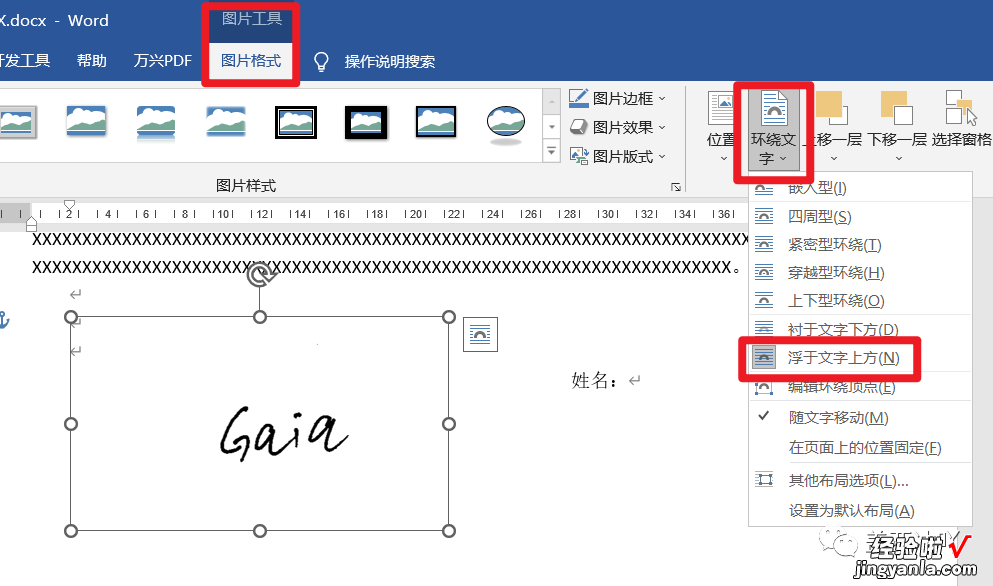
第三步:调整电子签名大小和位置,通过打印预览观察效果 。
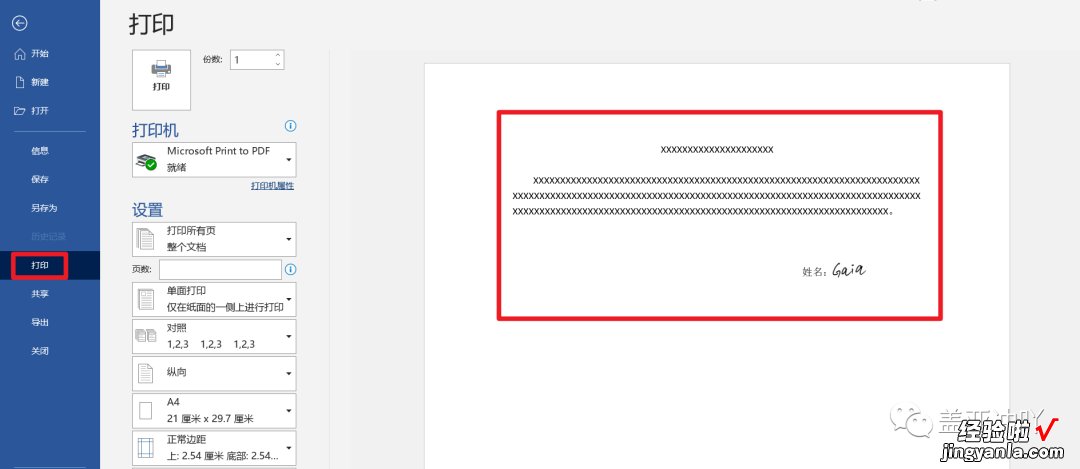
-----------------------------------------------------
总结如下:
1、准备好手写签名照片,插入到word文件中,通过对图片重新着色去掉照片中的纸张底色 。
2、设置图片透明色扣去图片透明底色 , 调整图片“环绕文字方式”为“浮于文字上方”,防止签名图片和文本互相遮挡 。
3、调整电子签名大小和位置,通过打印预览观察效果 。
4、可以保存一份带有制作好的电子签名的word文档备用 。
以上,就是盖亚在利用Word制作电子签名时遇到和常用的一些小技巧 。
盖亚也对利用Word制作电子签名录制了一份保姆级0基础教学视频 。
获取方法vx公众号:盖亚冲吖,只需后台直接回复:Word电子签名 。
即可 。
好啦 , 盖亚今天分享的软件先告一段落,请继续加油哦!
【利用WORD制作电子签名简明教程!】关注盖亚,更多有用的干货内容等你哦!
